在安装操作系统时,传统的光盘安装方式显得笨重且耗时。相比之下,使用优盘安装Win7系统不仅方便快捷,还可以避免光盘损坏或丢失的困扰。本文将为你详细介绍如何使用优盘轻松安装Win7系统。
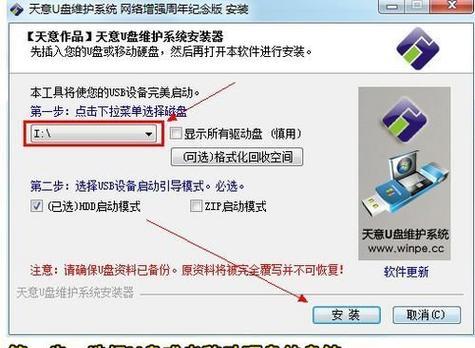
准备一个可用的优盘
我们需要准备一个容量大于4GB的可用优盘,确保其没有任何重要文件并格式化为FAT32文件系统。
下载Win7系统镜像文件
在开始制作优盘启动盘之前,我们需要下载Win7系统的镜像文件,并确保其完整且没有损坏。
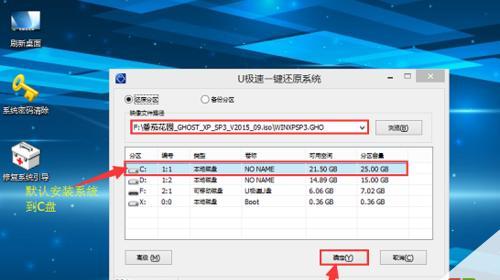
下载并安装UltraISO软件
UltraISO是一款功能强大的光盘映像文件制作/编辑/转换工具,我们需要下载并安装它以进行后续操作。
制作优盘启动盘
打开UltraISO软件,选择“文件”-“打开”,找到下载好的Win7镜像文件并打开。接下来,选择“启动”-“写入硬盘映像”,在弹出的对话框中选择你的优盘,然后点击“写入”按钮进行制作。
设置电脑的启动顺序
在安装Win7系统之前,我们需要将电脑的启动顺序设置为优盘优先。通常,你可以通过按下开机键的同时连续按下Del或F2键进入BIOS设置界面,然后在“Boot”或“启动”选项中将优盘设为第一启动项。
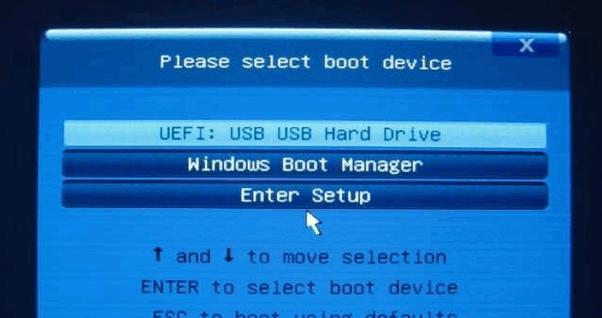
插入优盘并重启电脑
将制作好的优盘插入电脑的USB接口,然后点击电源按钮重启电脑。这时,电脑会自动从优盘启动,并进入Win7系统安装界面。
选择语言和键盘布局
在Win7系统安装界面中,首先选择你想要安装的语言和键盘布局,然后点击“下一步”继续。
点击“安装”
接下来,你将看到一个界面上显示着“安装”按钮,点击它以开始安装Win7系统。
同意许可协议
在安装过程中,系统会要求你阅读并同意Win7的许可协议。请仔细阅读并勾选“我接受许可协议”选项,然后点击“下一步”。
选择安装类型
在这一步中,你需要选择一个适合你的安装类型。如果你想在干净的硬盘上进行全新安装,选择“自定义(高级)”;如果你想将Win7系统安装在已有的操作系统上,选择“升级”。根据自己的需求进行选择后,点击“下一步”。
选择安装位置
如果你选择了“自定义(高级)”安装类型,系统将会让你选择安装Win7系统的位置。选择你想要安装系统的磁盘分区,并点击“下一步”。
等待安装完成
系统开始安装Win7系统后,你只需要耐心等待,直到安装完成。这个过程可能会花费一些时间,请确保电脑处于充电状态并保持稳定。
设置用户名和密码
当安装完成后,系统会要求你设置一个用户名和密码。根据提示进行设置,并点击“下一步”。
进行系统设置
接下来,系统将会进行一些基本设置,如选择时区、网络设置等。根据自己的需求进行设置,并点击“下一步”。
欢迎使用Win7系统
在一系列的设置完成后,你将会看到一个欢迎使用Win7系统的界面。恭喜你,你已成功通过优盘安装了Win7系统!
通过本文的介绍,我们学习了如何使用优盘来快速安装Win7系统。相比传统的光盘安装方式,优盘安装更加便捷和可靠。希望这篇文章能对你有所帮助,让你轻松享受Win7系统带来的便利。

















